Maglaro ng Whiteout Survival sa PC gamit ang Bluestacks: Isang Gabay
Sa chilling world of whiteout survival, itinulak ka sa papel ng isang pinuno na nag-navigate ng isang post-apocalyptic na icy landscape. Ang iyong misyon? Upang mapanatili ang buhay ng iyong lungsod at ang mga naninirahan sa gitna ng mga nagyeyelong temperatura, mapanganib na nilalang, at mga marauding bandits. Ang susi sa kaligtasan ng buhay ay namamalagi sa iyong kakayahang mangalap ng mga mapagkukunan, magbago sa mga bagong teknolohiya, magrekrut ng mga bayani na may natatanging mga kasanayan, at makisali sa mga mabangis na laban. Hindi lamang ito tungkol sa nakaligtas; Ito ay tungkol sa pag -unlad sa isang frozen na desyerto at iginiit ang iyong pangingibabaw.
Pag -install ng WhiteOut Survival sa PC
Handa nang matapang ang sipon sa isang mas malaking screen? Narito kung paano mo mai -install ang whiteout survival sa iyong PC:
- Bisitahin ang pahina ng laro : Mag -click sa pindutan ng "Play Whiteout Survival On PC".
- I -install ang Bluestacks : Sundin ang mga senyas upang i -download at i -install ang mga Bluestacks.
- Ilunsad ang Bluestacks : Buksan ang emulator na minsan ay naka -install.
- Mag -sign in sa Google Play Store : Gamitin ang iyong Google account upang mag -sign in.
- I -install ang laro : Maghanap para sa WhiteOut Survival at Hit install.
- Simulan ang paglalaro : Ilunsad ang laro at sumisid sa icy adventure.
Paano mag -install ng Whiteout Survival sa Mac na may Bluestacks Air
Para sa mga gumagamit ng MAC, ang Bluestacks Air ay nag -aalok ng isang walang tahi na paraan upang i -play ang kaligtasan ng Whiteout:
- I -download ang Bluestacks Air : Tumungo sa website ng Bluestacks at i -download ang installer sa pamamagitan ng pag -click sa "I -download ang Bluestacks Air."
- I -install ang Bluestacks Air : Buksan ang .dmg file, i -drag ang icon ng Bluestacks sa folder ng iyong mga aplikasyon, at sundin ang mga senyas ng pag -install.
- Ilunsad at pag-sign-in : Buksan ang Bluestacks Air mula sa iyong folder ng LaunchPad o Application, pagkatapos ay mag-sign in gamit ang iyong Google account.
- I -install ang Whiteout Survival : Maghanap para sa laro sa Play Store at i -install ito.
- Masiyahan sa paglalaro! : Ilunsad ang laro at sumakay sa iyong paglalakbay sa kaligtasan sa isang mas malaking screen.
Para sa mga naka -install na Bluestacks
Nilagyan na ng Bluestacks? Narito kung paano makakuha ng whiteout survival up at tumatakbo:
- Ilunsad ang Bluestacks : Buksan ang emulator sa iyong PC o Mac.
- Maghanap para sa Whiteout Survival : Gumamit ng homescreen search bar upang mahanap ang laro.
- I -click at i -install : Piliin ang laro mula sa mga resulta ng paghahanap at i -install ito.
- Simulan ang paglalaro : Kapag naka -install, ilunsad ang laro at simulan ang iyong pakikipagsapalaran.
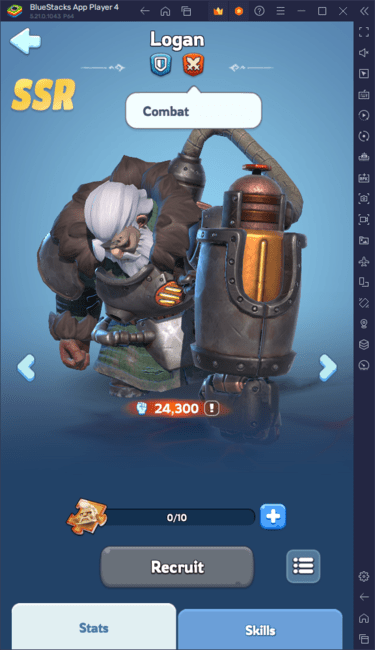
Minimum na mga kinakailangan sa system
Ang Bluestacks ay idinisenyo upang tumakbo sa isang malawak na hanay ng mga system, na may mga sumusunod na minimum na kinakailangan:
- OS : Microsoft Windows 7 pataas, MacOS 11 (Big Sur) o sa itaas.
- Processor : Intel o AMD processor, o Apple Silicon processor.
- RAM : Hindi bababa sa 4GB.
- Imbakan : 10GB libreng disk space.
- Mga Pahintulot : Pag -access ng Administrator sa iyong PC.
- Mga driver ng graphic : Tiyakin na ang iyong mga driver ng graphics ay napapanahon mula sa Microsoft o ang iyong nagbebenta ng chipset.
Para sa mas detalyadong impormasyon, mga tip, at mga diskarte sa mastering whiteout survival, bisitahin ang pahina ng laro sa Google Play Store. Dive mas malalim sa mga pananaw sa gameplay at i -maximize ang iyong karanasan sa pamamagitan ng paggalugad ng aming komprehensibong mga blog na Bluestacks na nakatuon sa laro. Ang paglalaro ng Whiteout Survival sa isang mas malaking screen na may isang keyboard at mouse sa pamamagitan ng Bluestacks ay maaaring itaas ang iyong paglalaro sa mga bagong taas!
-
 Jan 30,25Ang mga alamat ng Apex ay gumagalang sa paggalaw ng nerf pagkatapos ng backlash ng fan Ang mga alamat ng Apex ay binabaligtad ang kontrobersyal na pagsasaayos ng tap-strafing Ang pagtugon sa makabuluhang puna ng manlalaro, ang mga developer ng Apex Legends, Respawn Entertainment, ay nagbalik sa isang kamakailang nerf sa mekaniko ng paggalaw ng tap-strafing. Ang pagsasaayos na ito, sa una ay ipinatupad sa season 23 mid-season update (releas
Jan 30,25Ang mga alamat ng Apex ay gumagalang sa paggalaw ng nerf pagkatapos ng backlash ng fan Ang mga alamat ng Apex ay binabaligtad ang kontrobersyal na pagsasaayos ng tap-strafing Ang pagtugon sa makabuluhang puna ng manlalaro, ang mga developer ng Apex Legends, Respawn Entertainment, ay nagbalik sa isang kamakailang nerf sa mekaniko ng paggalaw ng tap-strafing. Ang pagsasaayos na ito, sa una ay ipinatupad sa season 23 mid-season update (releas -
 Apr 07,25Atomfall: Lahat ng mga recipe ng paggawa at lokasyon ay isiniwalat Ang Crafting ay isang mahalagang kasanayan sa kaligtasan ng buhay sa *atomfall *, mahalaga para sa paglikha ng mga armas at mga item sa pagbawi. Upang makabisado ang kasanayang ito, kakailanganin mong tipunin ang mga kinakailangang mga recipe ng crafting. Narito ang isang komprehensibong gabay upang matulungan kang hanapin ang lahat ng mga crafting recipe sa laro.Paano gumamit ng mga recipe ng crafting sa atom
Apr 07,25Atomfall: Lahat ng mga recipe ng paggawa at lokasyon ay isiniwalat Ang Crafting ay isang mahalagang kasanayan sa kaligtasan ng buhay sa *atomfall *, mahalaga para sa paglikha ng mga armas at mga item sa pagbawi. Upang makabisado ang kasanayang ito, kakailanganin mong tipunin ang mga kinakailangang mga recipe ng crafting. Narito ang isang komprehensibong gabay upang matulungan kang hanapin ang lahat ng mga crafting recipe sa laro.Paano gumamit ng mga recipe ng crafting sa atom -
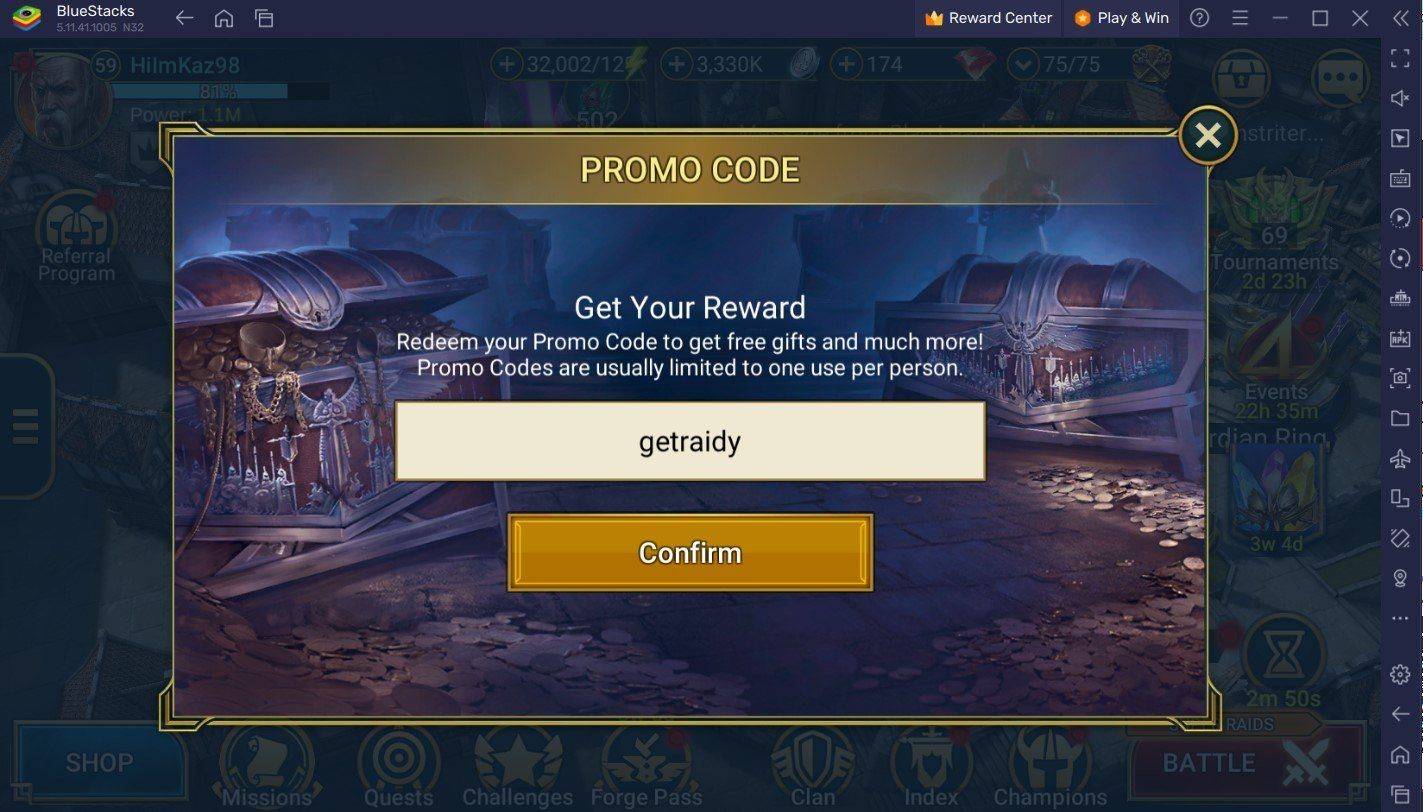 Jan 29,25RAID: Shadow Legends- Lahat ng mga gumaganang pagtubos ng mga code noong Enero 2025 Karanasan ang matatag na katanyagan ng RAID: Shadow Legends, ang na-acclaim na RPG na batay sa RPG mula sa Plarium! Ipinagmamalaki ang higit sa 100 milyong mga pag -download at limang taon ng patuloy na pag -update, ang larong ito ay nag -aalok ng isang palaging nakakaakit na karanasan. Ngayon ay mai -play sa Mac na may Bluestacks Air, na -optimize para sa Apple Silicon
Jan 29,25RAID: Shadow Legends- Lahat ng mga gumaganang pagtubos ng mga code noong Enero 2025 Karanasan ang matatag na katanyagan ng RAID: Shadow Legends, ang na-acclaim na RPG na batay sa RPG mula sa Plarium! Ipinagmamalaki ang higit sa 100 milyong mga pag -download at limang taon ng patuloy na pag -update, ang larong ito ay nag -aalok ng isang palaging nakakaakit na karanasan. Ngayon ay mai -play sa Mac na may Bluestacks Air, na -optimize para sa Apple Silicon -
 Feb 10,25Minecraft Epic Adventures: Ang Pinakamahusay na Multiplayer Maps Tuklasin ang isang Mundo ng Pakikipagsapalaran: Nangungunang Multiplayer Minecraft Maps para sa mga di malilimutang karanasan! Ang Minecraft ay lumilipas sa mga hangganan ng isang simpleng laro; Ito ay isang uniberso na napuno ng mga posibilidad. Kung naghahanap ka ng kapanapanabik na pakikipagsapalaran ng kooperatiba sa mga kaibigan, huwag nang tumingin pa. Ang curated list showcas na ito
Feb 10,25Minecraft Epic Adventures: Ang Pinakamahusay na Multiplayer Maps Tuklasin ang isang Mundo ng Pakikipagsapalaran: Nangungunang Multiplayer Minecraft Maps para sa mga di malilimutang karanasan! Ang Minecraft ay lumilipas sa mga hangganan ng isang simpleng laro; Ito ay isang uniberso na napuno ng mga posibilidad. Kung naghahanap ka ng kapanapanabik na pakikipagsapalaran ng kooperatiba sa mga kaibigan, huwag nang tumingin pa. Ang curated list showcas na ito
